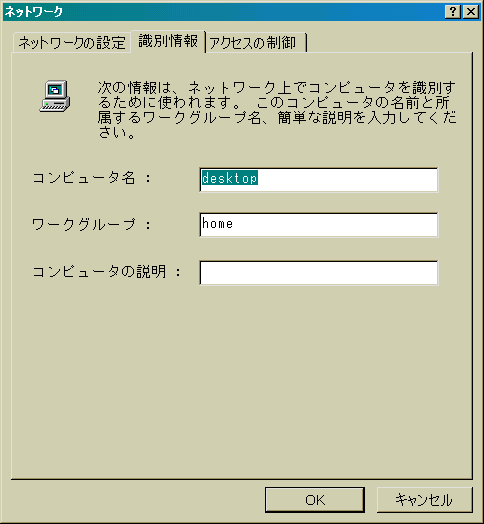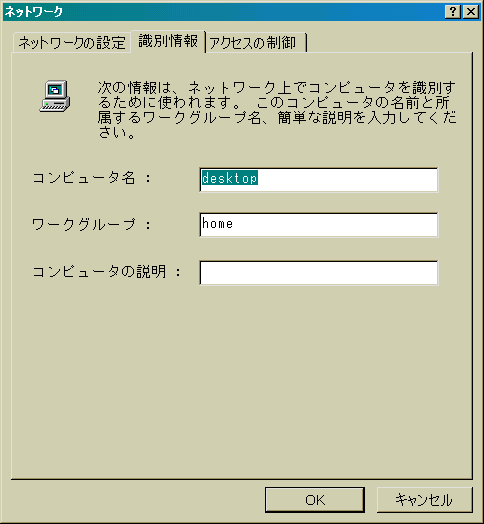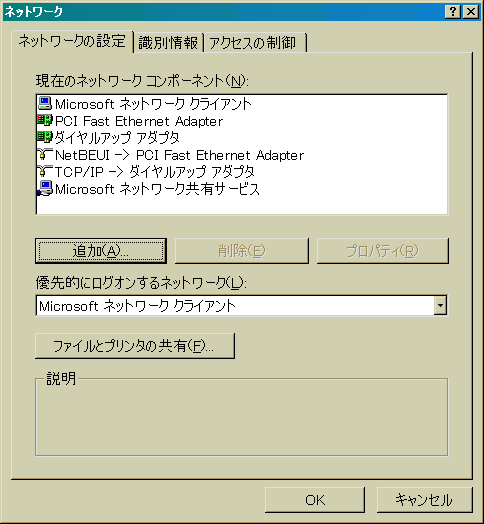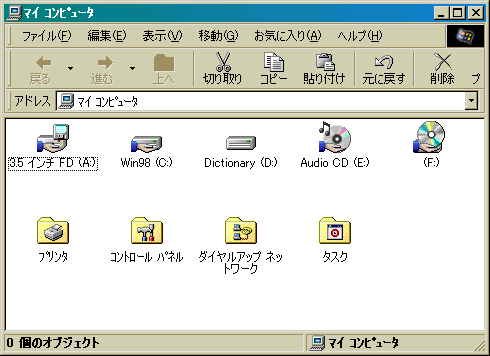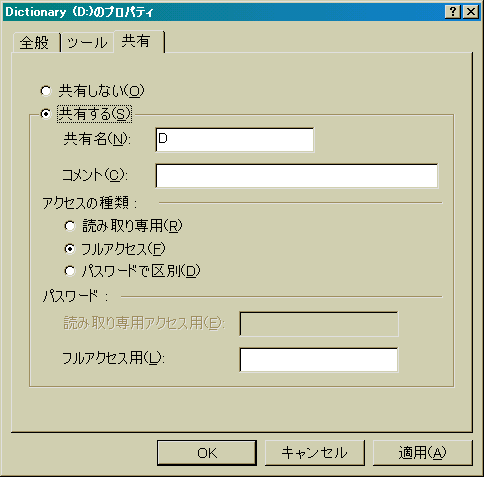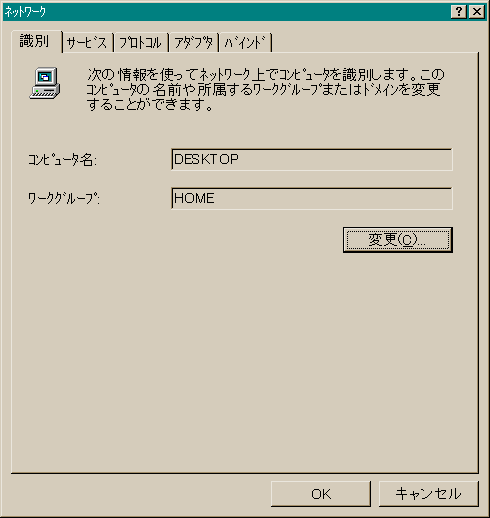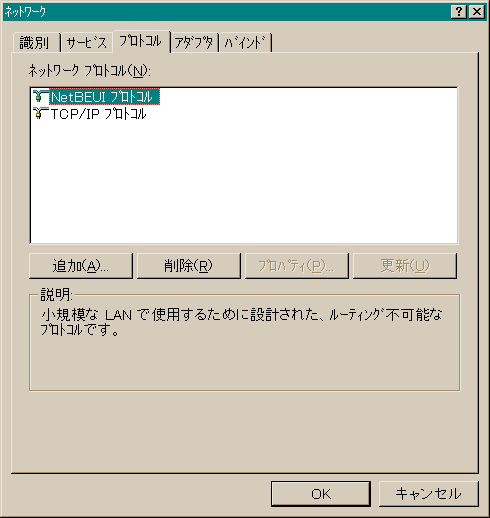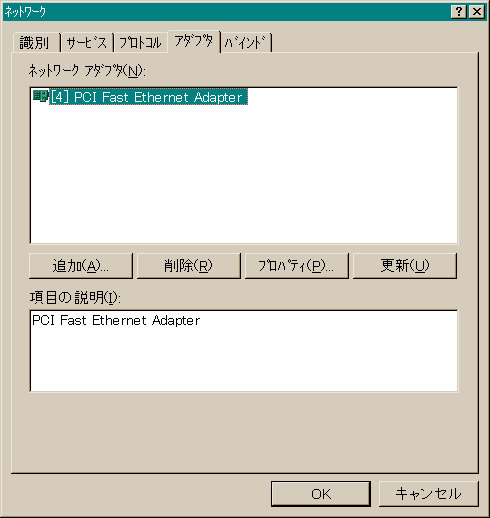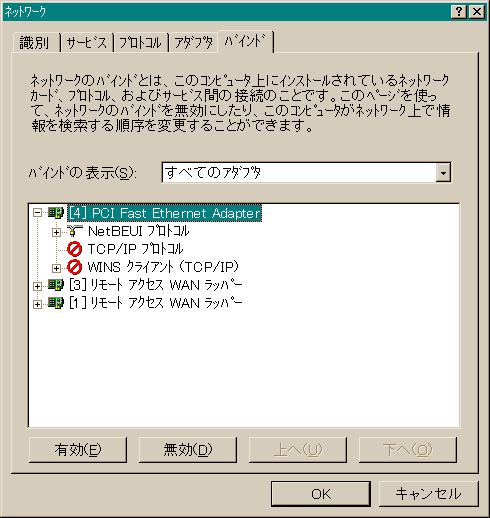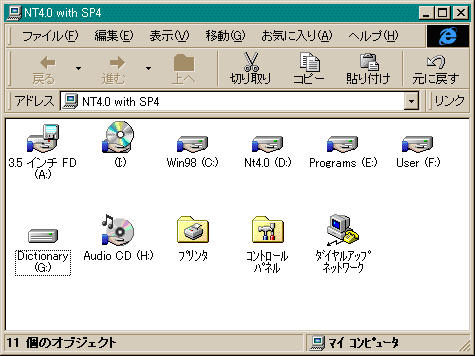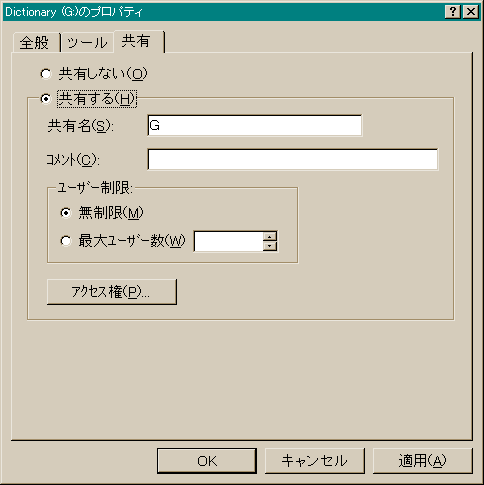MS-DOSとWindows
によるネットワーク
-
Windowsネットワーク
Windowsネットワークを実現するための代表的なプロトコルが3つあります.
-
TCP/IP
-
IPX/SPX
-
NetBEUI(ここで用いるプロトコル)
最近もっとも耳にするのがTCP/IPでしょう.インターネットでお馴染みのプロトコルです.WWWに接続された世界中の端末にそれぞれユニーク(重複なし)な番号を与え,通信を行うものです.IPアドレスがその番号です.しかし小規模なネットワーク,特に
Peer to Peer 接続にTCP/IPを使用するのはもったいないというか不相応というか不必要というか.....設定も面倒ですし,もっと単純なプロトコルで十分です.広域ネットワークに対応するためのかなり厳密な規格ですから,小規模だと逆に通信速度が遅くなったりもします.
IPX/SPXは,Netware用の通信プロトコルという認識で問題ないようです.Windows同士のネットワークには必要ありませんが,このプロトコルでもWindowsネットワークを実現できるようです.
そして今回の本命,NetBEUIです.インターネットが有名になる以前から存在していました.MicrosoftとIBMがラブラブだった時代に,IBMによって開発されています.小規模なネットワーク用に特化された,といいますか昔のPCベースの小規模ネットワーク用に開発されたプロトコルです.ルーティングができない(ネットワークを分割できない)という致命的な弱点があるため恐らくこれから先は消えゆく運命でしょうが,
Peer to Peer 接続にはこれで十分ですし,プロトコルが単純な分,TCP/IPよりも数段高速です.逆にローカルネットワークをこいつで組んでやれば外からは入れないわけですから,ファイアウォールを構築する際に外用にTCP/IP,内用にNetBEUIを使用するだけでセキュリティが高まったりします.設定も非常に簡単で,ドライバを組み込み,固有のマシン名,所属するワークグループを指定してやるだけでファイルやプリンタ,もちろんCD-ROMドライブなどの共有が可能になります.
尚,詳細な情報につきましては前田さんのこちらのページが大いに参考になることでしょう.是非ともご参照下さい.このページも,前田さんのページなしには作成できなかったことでしょう.核となる情報は前田さんのページであり,このページはあくまで応用の一例です.前田さんのページがあったおかげで4万円を支払わずに済みました.このページで何か得るものがございましたら前田さんに感謝をなさってください.
-
デスクトップ側(Windows)の設定
デスクトップPC側の下準備が必要です.ここではデスクトップのOSがWindows95/98とNTの場合に分けて解説します.巷ではWindowsME/2000/XPなどなどが新たに登場しているようですが,基本は変わりません.ここでの設定はWindowsネットワークをNetBEUIプロトコルで構築するためのものですから,それが済んでいる場合や,すでに理解されている場合などはここを飛ばしてこちらへお進み下さい.
○Windows 95/98 の場合(NTの場合はこちら)
私の環境には現在95はありませんので98上での操作を記しますが,基本的には95でも同様だと思います.
設定は簡単です.「コントロールパネル」->「ネットワーク」と進みます.
まずデスクトップコンピュータの識別名とワークグループ名を設定します(下図).ここでは識別名を「DESKTOP」,ワークグループ名を「HOME」とします.
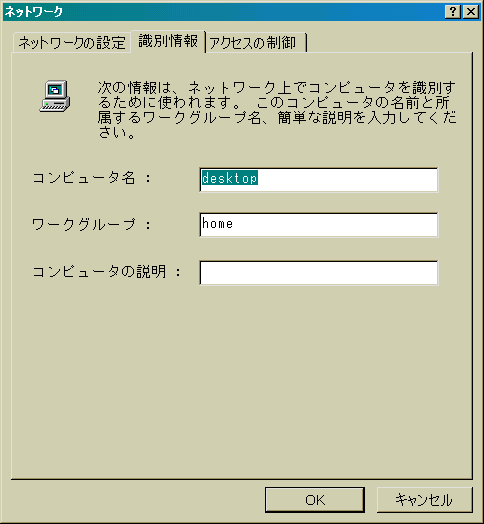
ワークグループはネットワークの名称です.自宅内のネットワークですのでそれを「HOME」としております.コンピュータ名はそのネットワーク内でのコンピュータの名称です.どのPCかを識別するために使用されます.コンピュータ名はネットワーク内でユニーク(重複がない)でなければなりません.デスクトップ機ですから単純に「DESKTOP」としました.
次に,「ネットワークの設定」へ移ります(下図).
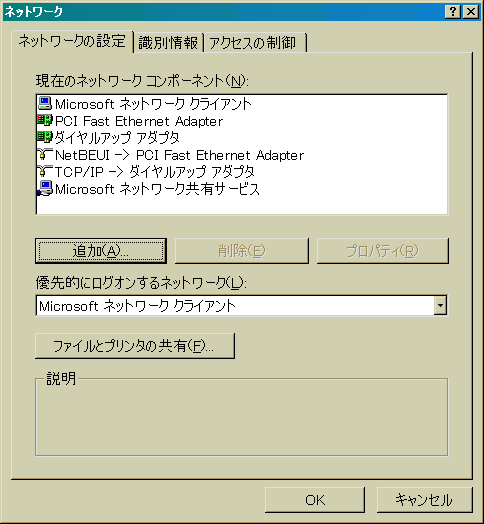 ここで,デスクトップ機に内蔵されている,もしくは増設したネットワークカードが認識されているかを確認して下さい.これがないとネットワークインストールは不可能ですから,お持ちでないなら購入して下さい
(^^;.CD-ROMドライブを購入することを考えれば,ネットワークカードは格安でしょう.
私の場合は,A.I.BRAINという会社のFEPCI-VXという100baseTX/10baseT対応のLANカード(PCI)を購入しました.100base対応で実売価格3200円,いい時代です
(^-^).メジャーなカードではないようですが(?),とりあえずNT4.0対応が明確に謳ってあり,値段が手頃でしたから購入に踏み切りました.
ここで,デスクトップ機に内蔵されている,もしくは増設したネットワークカードが認識されているかを確認して下さい.これがないとネットワークインストールは不可能ですから,お持ちでないなら購入して下さい
(^^;.CD-ROMドライブを購入することを考えれば,ネットワークカードは格安でしょう.
私の場合は,A.I.BRAINという会社のFEPCI-VXという100baseTX/10baseT対応のLANカード(PCI)を購入しました.100base対応で実売価格3200円,いい時代です
(^-^).メジャーなカードではないようですが(?),とりあえずNT4.0対応が明確に謳ってあり,値段が手頃でしたから購入に踏み切りました.
NetBEUIプロトコルがインストールされていない場合は「追加」ボタンを押して現れるウィンドウから選択し,インストールしてください.また,「Microsoft
ネットワーククライアント」と「Microsoft ネットワーク共有サービス」もインストールしておいてください.
「ファイルとプリンタの共有」ボタンを押して,プリンタとファイルの共有が有効になっていることを確認してください.
ちなみに,私のデスクトップNT環境ではプロバイダへのモデムを介したダイアルアップ接続を使用しておりますのでTCP/IPプロトコルも併用しております.上図に「TCP/IP
-> ダイヤルアップ アダプタ」とあるのがそれです.
LANカードはノートPCとのデータのやりとりにしか使用しませんので,ここでは無用なトラブルを避けるためにNetBEUIプロトコルのみをLANカードのプロトコルとして使用しております.例えば,アダプタとして上図のようにLANカード(PCI
Fast Ethernet Adapter)とダイアルアップアダプタがインストールされている状態で(上図の「現在のネットワークコンポーネント」の窓中の2番目と3番目),NetBEUIプロトコルを追加ボタンを押してインストールすると,LANカードとダイアルアップアダプタの両方に対してNetBEUIプロトコルが追加されます.しかしダイアルアップアダプタでNetBEUIを使用することはありませんので,そちらは削除することをお奨めします.
設定が済んだら「OK」ボタンを押し,PCを再起動して下さい.
仕上げです.「マイコンピュータ」か「エクスプローラ」を起動してください.どちらでも良いのですが,私のPCのディレクトリ構成やファイル構成をここに明示したくないというだけの理由で,ここではマイコンピュータのスナップショットを掲載します(笑).
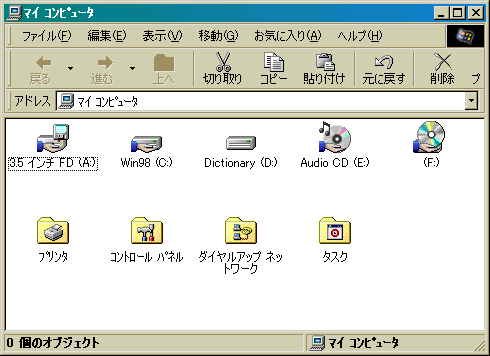
ここではDictionaryというボリュームラベルのついたDドライブを共有することにします.他のコンピュータと共有したいドライブ上(ここではDドライブ)で右クリック(マウスの右ボタンを押す)してください.すると「共有」という項目が現れるはずですので,それを選択します.すると次のようなウィンドウが現れます.
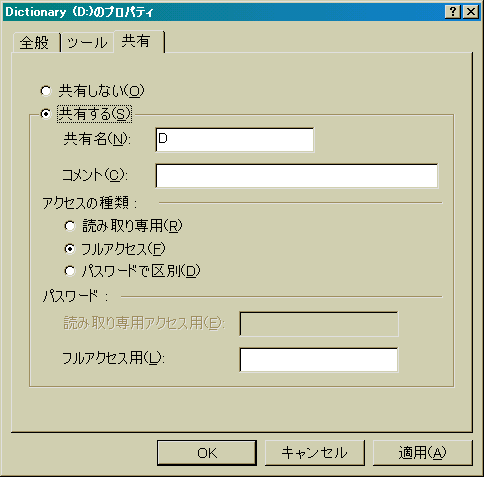
「共有する」を選択し,共有名を設定します.デフォルトではDとなっていますが,例えばこれを「Dictionary」と変更すると,他のコンピュータからアクセスする際の名称がDictionaryとなり,わかりやすくなります.
アクセスの種類などは適宜変更してください.Peer to Peer 接続でしたらフルアクセス(読み書き自由)に設定し,パスワードは設定しない(つまりパスワードなし)にしておいて特に問題はないでしょう.
設定して「OK」ボタンを押すと,Dドライブを表すアイコンにドライブを持ち上げる手のマーク(共有マーク)がつくと思います.
これでデスクトップ側の設定は一応終わりです.次に,ノートPC用のMS-DOSブートフロッピーからネットワークを認識するための設定に入ります.こちらにお進み下さい.
○Windows NT 4.0 Workstation の場合(95/98の場合はこちら)
DOS系のWindowsと比較してデフォルトでかなり高度なネットワークに対応できるNTは,その分設定も難しくなります.しかし
Peer to Peer 接続に関していえば「多少面倒」というくらいです.
「コントロールパネル」において「ネットワークコンピュータ」を起動します.「識別」においてコンピュータ名とワークグループ名を設定します.「変更」ボタンを押して適当に設定して下さい.ここではコンピュータ名を「DESKTOP」,ワークグループを「HOME」としています.
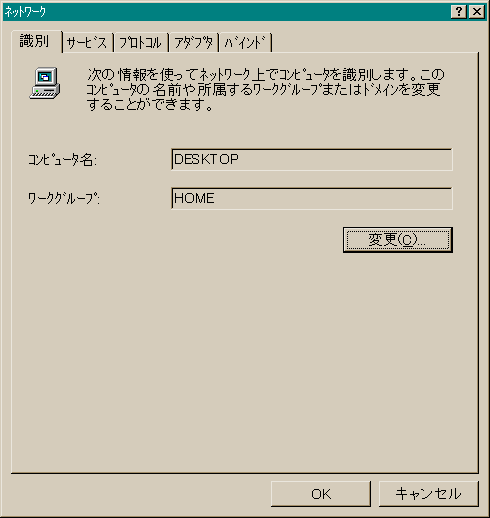
ワークグループはネットワークの名称です.自宅内のネットワークですのでそれを「HOME」としております.コンピュータ名はそのネットワーク内でのコンピュータの名称です.どのPCかを識別するために使用されます.コンピュータ名はネットワーク内でユニーク(重複がない)でなければなりません.デスクトップ機ですから単純に「DESKTOP」としました.
次にプロトコルを設定します.「プロトコル」を選択して下さい(下図).
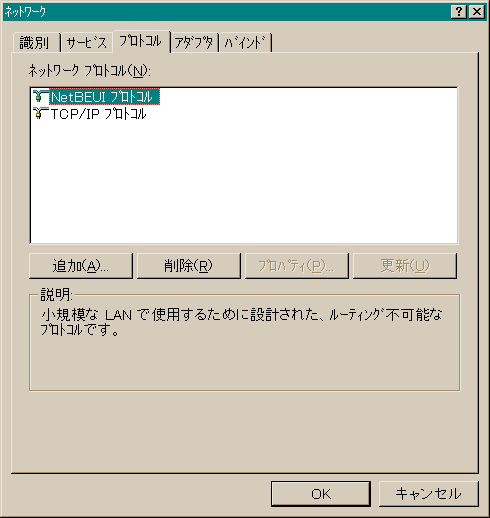
-
-
上図のように,NetBEUIプロトコルがインストールされているかを確認して下さい.インストールされていなければ「追加」ボタンを押してNetBEUIプロトコルをインストールして下さい.
-
-
ちなみに,私のデスクトップNT環境ではプロバイダへのモデムを介したダイアルアップ接続を使用しておりますのでTCP/IPプロトコルも併用しております.
-
-
次に「アダプタ」を選択します.
-
-
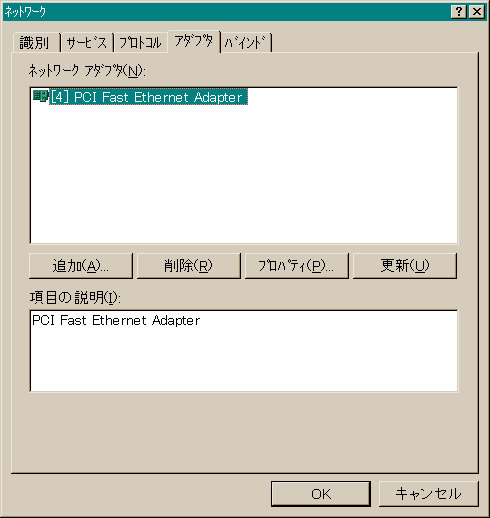
-
-
ここで,デスクトップ機に内蔵,もしくは増設したネットワークカードが認識されているかを確認して下さい.これがないとネットワークインストールは不可能ですから,お持ちでないなら購入して下さい
(^^;.CD-ROMドライブを購入することを考えれば,ネットワークカードは格安でしょう.
-
-
私の場合は,A.I.BRAINという会社のFEPCI-VXという100baseTX/10baseT対応のLANカード(PCI)を購入しました.100base対応で実売価格3200円,いい時代です
(^-^).メジャーなカードではないようですが(?),とりあえずNT4.0対応が明確に謳ってあり,値段が手頃でしたから購入に踏み切りました.
-
-
次に「バインド」の設定です.
-
-
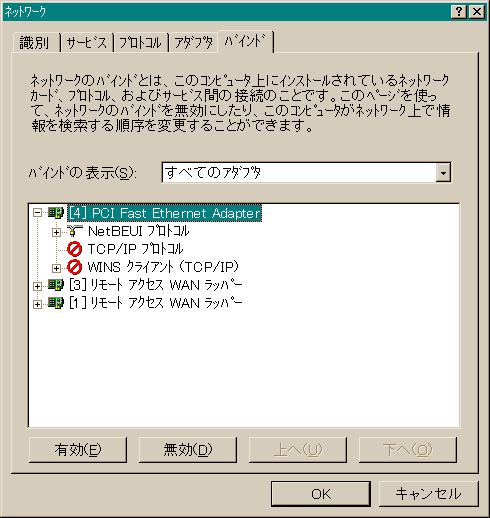
-
-
私の場合,デスクトップ機のLANカードはノートPCとの接続にしか使用しません.さらにTCP/IPプロトコルをダイアルアップ接続のために使用しております.
-
-
というわけで,無用なトラブルを避けるためにLANカードで使用するプロトコルをNetBEUIに限定しています.上図のように「バインドの表示」の項目で「すべてのアダプタ」を選択し,LANカードにおいてNetBEUI以外のプロトコルを「無効」にします.
-
-
設定が済んだら「OK」ボタンを押し,PCを再起動して下さい.
-
-
WindowsNTと95/98のネットワーク的な相違点は,ユーザー管理が厳密であるか否かでしょう.95/98のユーザー管理が飾りのようなものであるのに対して,NTではユーザーごとのアクセス権を厳密に管理できます.UNIXっぽいですね.よって,95/98とは異なり,他のコンピュータからネットワークを通じてファイルなどにアクセスしようとすると,ユーザー名やパスワードが必要になります.
-
-
要するにユーザーの設定が必要なのです.例えば現在デスクトップ機にログインする際のユーザー名がAdministratorであるとすると,ノートPC側からもAdministratorでログインしなければなりません.例えば,もしノートPC側からMebiusというユーザー名でログインしたいのであれば,デスクトップ機のNT側にMebiusというユーザーを作っておかねばなりません.
-
-
その操作はNTに装備されている「ユーザーマネージャ」から行って下さい.ちなみにMebiusというユーザーを作成したとしてパスワードをなしにすれば,ノートPC側からパスワードなしでアクセスできるようになります.
-
仕上げです.「マイコンピュータ」か「エクスプローラ」を起動してください.どちらでも良いのですが,私のPCのディレクトリ構成やファイル構成をあまりここに明示したくないというだけの理由で,ここではマイコンピュータのスナップショットを掲載します(笑).
-
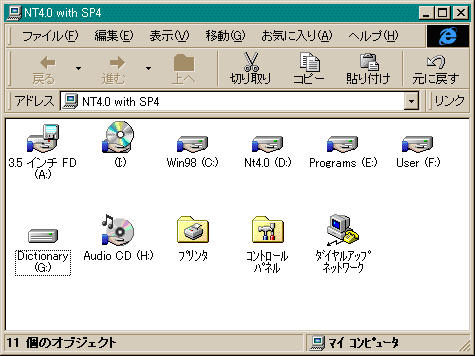
-
-
ここではDictionaryというボリュームラベルのついたGドライブを共有することにします.他のコンピュータと共有したいドライブ上(ここではGドライブ)で右クリック(マウスの右ボタンを押す)してください.すると「共有」という項目が現れるはずですので,それを選択します.すると次のようなウィンドウが現れます.
-
-
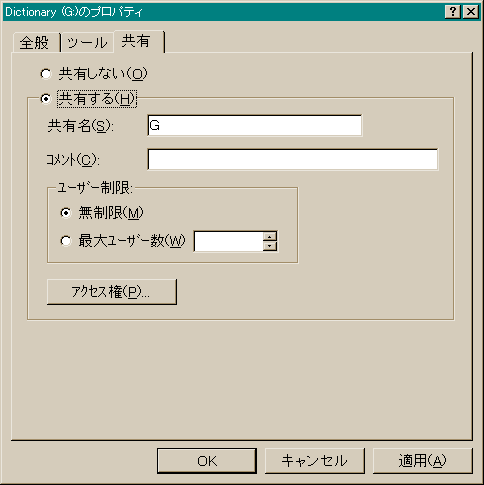
-
「共有する」を選択し,共有名を設定します.デフォルトではGとなっていますが,例えばこれを「Dictionary」と変更すると,他のコンピュータからアクセスする際の名称がDictionaryとなり,わかりやすくなります.
また,NTの場合,デフォルトで「G$」のようになっており,この$マークが付いていると共有されているにも関わらずネットワークからそのドライブは見えないというよくわからない事態が発生します.何の意図があってこのような設定にしたのかはMicrosoftのみぞ知るところですが,共有したい場合は必ずわかりやすい共有名を設定してください.
アクセスの種類などは適宜変更してください.Peer to Peer 接続でしたらフルアクセス(読み書き自由)に設定し,パスワードは設定しない(つまりパスワードなし)にしておいて特に問題はないでしょう.
-
設定して「OK」ボタンを押すと,Gドライブを表すアイコンにドライブを持ち上げる手のマーク(共有マーク)がつくと思います.
-
これでデスクトップ側の設定は一応終わりです.ここまでは下準備でして,ここからが本番です.ノートPC用のMS-DOSブートフロッピーからネットワークを認識するための設定に入ります.こちらへお進み下さい.
-
-
[トップページへ]